Webex Webinars でメール テンプレートをカスタマイズする
 フィードバックがある場合
フィードバックがある場合主催者と共同主催者は、ウェビナーに招待する人に送信する招待メールをカスタマイズできます。カスタマイズしたテンプレートは、今後の使用に備えてメール テンプレート ライブラリに保存できるため、使用するたびに同じ設定を入力する必要はありません。
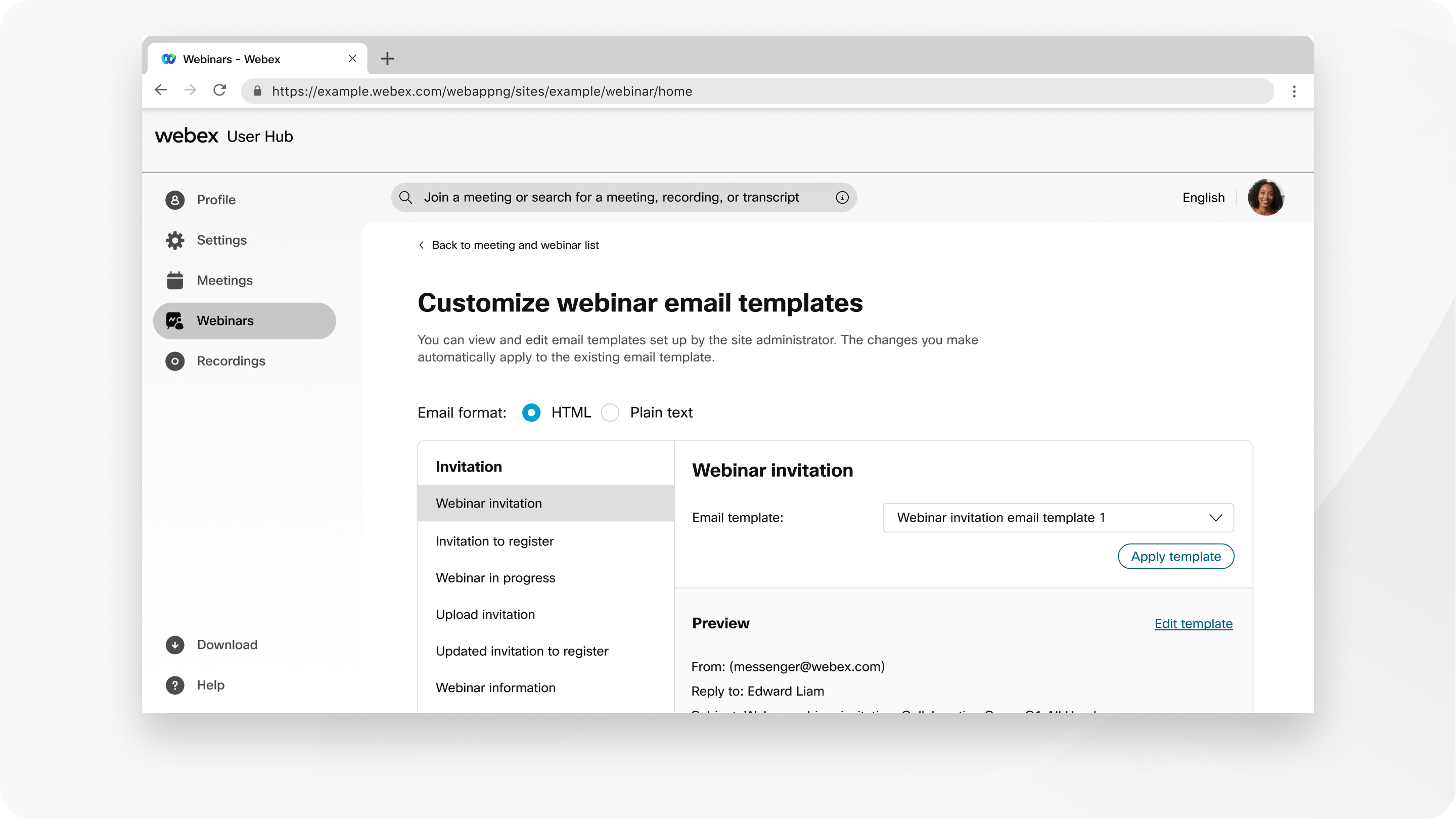
ウェビナーをスケジュールすると、デフォルトのテンプレートを使用したメール リマインダが自動的に出席者に送信されます。メール テンプレートをカスタマイズし、後でリマインダを送信する場合、[スケジュール] をクリックした後で、[すべての参加者にメール招待状を自動的に送信する] の隣にあるチェック ボックスをオフにして、以下の手順を完了します。
| 1 |
ウェビナーをスケジュールしたら、[カレンダー] を選択し、リストからウェビナーを選択します。 |
| 2 |
[主催者] タブの [メール メッセージ] セクションで、[メールテンプレートをカスタマイズ] をクリックします。 |
| 3 |
編集するテンプレートを選択します。 |
| 4 |
[プレビュー] セクションで [テンプレートを編集] を選択します。 |
| 5 |
HTML またはプレーンテキストを使って変更を加え、[保存] をクリックします。 変数の位置を変更したり、変数を削除することはできますが、文字列は変更しないでください。たとえば、 1 つのテンプレート内で変数を移動することはできますが、複数のテンプレート間で移動することはできません。 |
| 6 |
[ウェビナー詳細ページに戻る] をクリックします。 |
| 7 |
リマインダ メールをすぐに送信するには、[メール メッセージ] セクションで [メールを送信] をクリックします。 |
次に行うこと
この投稿記事は役に立ちましたか?


